创新5.1声卡效果调试教程
作者:网友整理
魅声软件3.11 安卓官方版 71.90M / 简体中文
点击下载
百变声卡appv1.3 86.35M / 简体中文
点击下载
万能声卡1.6 94.77M / 简体中文
点击下载创新5.1声卡虽说强大,但是它有一个极大的问题,就是不会设置效果的人几乎没法用,小编前些天刚装了创新5.1声卡,给大家分享下创新5.1声卡安装调试效果经验,希望对大家有所帮助,下面就看看小编整理的创新5.1声卡效果调试教程吧!
首先,我们要下载创新5.1声卡驱动:
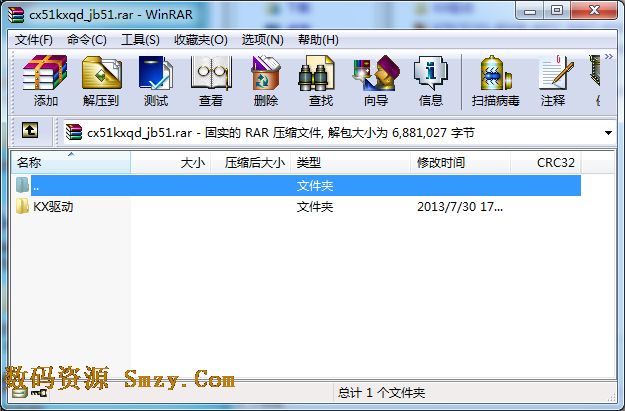
单击运行smzy.kx.exe

运行后会出现(如下图)

单击OK按钮,开始安装

点击下一步
勾选“我接受”,继续下一步
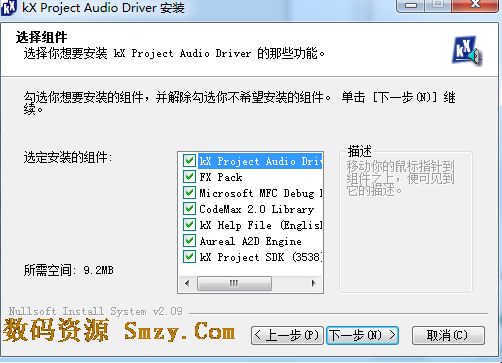
到了这步,要注意的是,选择安装目录,尽量不要在C盘

安装
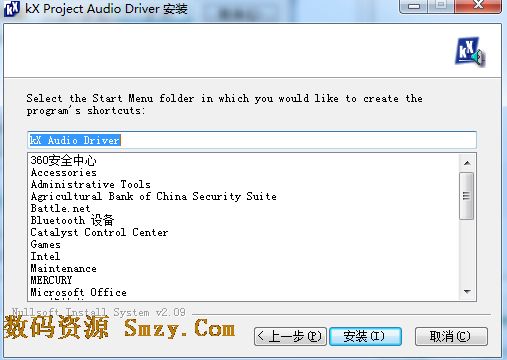

安装完成

好了,下面进入调试阶段,现在您只能听见声音,但是麦克无法发音(这是重点哦!)

点击intall,会弹出以下界面

选择对号

以下N步全部点“是”……(建议收藏本页面,否则在重启后可能就找不到了)
好了,这时您的电脑重启了电脑重启动后右下角任务栏会出现一个KX图标,此时能听不能说,还得安装插件和补丁,请先退出右下角的那个KX图标然后打开一开始解压获得的文件夹,复制里面的三个文件


然后打开C:\WINDOWS\system32,在此目录下粘贴这三个文件

全部是
下面进入第二步

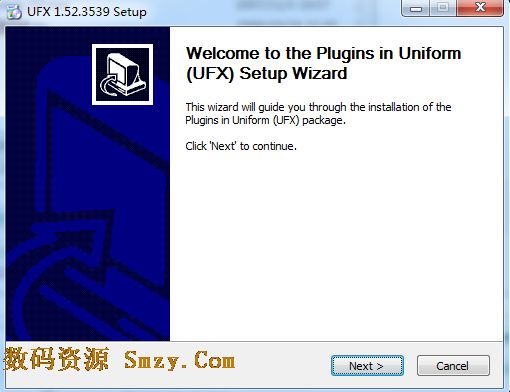
Next(下一步)——I Agree(我同意)——Install(安装)——Finish(完成)
做完以上步骤我们已经成功一半啦!
再次打开解压所得文件夹,打开

复制里面的

粘贴至C:\Program Files\kX Audio Driver
OK,现在此时点击开始——程序——kX Audio Driver——kX Mixer,出现如下界面

重启KX管理器,然后双击先前刚才复制粘贴的提示点确定

至此全部安装完成,右击电脑右下角的KX图标,点击KX数字信号处理器,弹出KX DSP界面,如下图

点右边的载入设置,开始载入连线图

选中要载入的文件,点打开,这样您就能听也能说了,恭喜您,可以开始使用你的声卡唱歌咯!
好吧!累死了,今天就到这里,有需要效果包的,可在本站下载创新5.1声卡效果包。
加载全部内容

